Napraw niedziałający McAfee VPN lub problemy z połączeniem na komputerze z systemem Windows

Jeśli masz McAfee VPN w McAfee LiveSafe, McAfee Antivirus Plus, McAfee Total Protection lub McAfee Safe Connect zainstalowane na komputerze z systemem Windows 11 lub Windows 10. Mimo to, jeśli zauważysz, że VPN nie działa lub masz problemy z połączeniem , ten post ma na celu pomóc Ci w rozwiązaniu tych problemów.
We wszystkich produktach McAfee, które zawierają funkcje VPN, napotkasz te same błędy — w istocie wszystkie te warianty korzystają z tego samego silnika VPN. Jeśli nie możesz połączyć się z Internetem przez McAfee VPN i połączenie się nie powiedzie lub po kliknięciu slajdu Ustawienia VPN lub Centrum akcji, może zostać wyświetlony jeden z następujących komunikatów o błędach:
- Nie możemy teraz połączyć się z VPN.
- Nie ma połączenia z internetem.
- Ups! Coś poszło nie tak.
- Może występować problem ze sterownikiem TAP.
- Być może osiągnąłeś limit 5 urządzeń.
- Tylko kilka kliknięć dzieli Cię od bezpieczniejszej sieci Wi-Fi.
- Zainstaluj Microsoft. INTERNET.
- Nie możemy połączyć się z VPN. Twój program antywirusowy lub zapora sieciowa może blokować VPN.
Prawdopodobnie napotkasz te komunikaty o błędach i problemy z następujących najczęstszych przyczyn:
- Złe połączenie z Internetem, gdzie Twoja sieć jest niedostępna, zmienna lub przerywana.
- Konfliktujące aplikacje, w przypadku których oprogramowanie zabezpieczające (antywirus lub zapora sieciowa) może blokować oprogramowanie VPN.
- Twoja usługa VPN może być wyłączona lub serwer, na którym się znajdujesz, jest wyłączony lub, co gorsza, cały klient VPN.
- Sterownik karty sieciowej na komputerze jest nieaktualny lub uszkodzony.
Napraw niedziałający McAfee VPN lub problemy z połączeniem
Jeśli Twoja sieć VPN firmy McAfee nie działa lub masz problemy z połączeniem za pośrednictwem oprogramowania na komputerze z systemem Windows 11/10, poniższe sugestie dotyczące ogólnych i szczegółowych problemów, błędów i problemów mogą pomóc w rozwiązaniu problemu w systemie. Jeśli mieszkasz w Indiach lub Hongkongu, serwer wirtualny Indii lub serwer Hongkongu zostanie usunięty z produktów McAfee VPN. Oznacza to, że użytkownicy nie będą mogli uzyskać dostępu do usług VPN firmy McAfee, będąc fizycznie w Indiach, ani uzyskiwać dostępu do serwera w Indiach z dowolnego miejsca. W przypadku użytkowników w Hongkongu jako alternatywę i jeśli pozwala na to Twój dostawca usług internetowych, spróbuj użyć innych połączeń wirtualnych, takich jak Japonia lub Singapur.
Rozwiązywanie problemów ogólnych
- Upewnij się, że masz dobre, stabilne połączenie z internetem.
- Upewnij się, że Twój McAfee VPN jest zaktualizowany do najnowszej wersji na komputerze.
- Zmień serwer na inny, aby otrzymać inny adres IP Firma McAfee nagle przestała działać, ponieważ możliwe, że adres IP przypisany Twojemu urządzeniu przez VPN został zidentyfikowany i zablokowany przez witrynę internetową lub aplikację, którą próbujesz otworzyć wizyta.
- Sprawdź, czy aplikacja zapory lub inna aplikacja VPN nie powoduje konfliktu z McAfee VPN. Jeśli masz zainstalowany inny produkt zabezpieczający lub sieć VPN, odinstaluj je lub tymczasowo wyłącz.
- Przetestuj inną sieć, łącząc się z VPN w innej sieci, aby ustalić, czy problem dotyczy Twojej sieci
- W aplikacji VPN wyłącz ochronę, a następnie otwórz Menedżera urządzeń i sprawdź, czy na kartach sieciowych są jakieś żółte wykrzykniki. Jeśli takie istnieją, sprawdź sugestie w przewodniku, jak naprawić błąd Network Adapter Code 31
- Zainstaluj ponownie McAfee VPN, aby mieć nową instalację, usuwając wszelkie problemy z urządzeniem.
Tylko kilka kliknięć dzieli Cię od bezpieczniejszej sieci Wi-Fi
Napotkasz ten błąd, jeśli funkcja automatycznego odnawiania McAfee jest wyłączona. Odpowiednią poprawką w tym przypadku jest: Jeśli Twoje oprogramowanie McAfee ma VPN, musisz włączyć Automatyczne odnawianie , aby korzystać z VPN na urządzeniu z systemem Windows.
Nie możemy teraz połączyć się z VPN
Być może osiągnąłeś limit 5 urządzeń
Ten komunikat o błędzie jest dość opisowy i ma związek z licencją na oprogramowanie. Ten błąd pojawi się, gdy spróbujesz dodać więcej urządzeń, niż pozwala na to limit licencji. Aby rozwiązać ten problem, musisz usunąć istniejące zaufane urządzenie, aby móc dodać kolejne urządzenie.
Aby usunąć zaufane urządzenie, wykonaj następujące kroki:
- Otwórz konsolę LiveSafe lub Total Protection .
- Kliknij kafelek Bezpieczna sieć VPN u dołu karty Strona główna .
- Kliknij Ustawienia VPN .
- Kliknij ikonę X odpowiadającą urządzeniu, a następnie kliknij Usuń .
- Jeśli chcesz usunąć bieżące urządzenie, kliknij ikonę X , a następnie kliknij Wyłącz VPN i usuń .
Powtórz te kroki dla wszystkich innych urządzeń, których nie chcesz już rejestrować. Po usunięciu co najmniej jednego urządzenia możesz dodać kolejne. Alternatywnie możesz uaktualnić swoją licencję na więcej urządzeń.
Zainstaluj Microsoft. INTERNET
To kolejny opisowy komunikat o błędzie, który prawdopodobnie napotkasz, jeśli Twój komputer z systemem Windows 11/10 ma przestarzałą wersję Microsoft. NET Framework zainstalowany. Aby rozwiązać ten problem, musisz zaktualizować oprogramowanie Microsoft. NET Framework do wersji 4.6.1 lub nowszej.
Nie możemy połączyć się z VPN. Twój program antywirusowy lub zapora sieciowa może blokować VPN
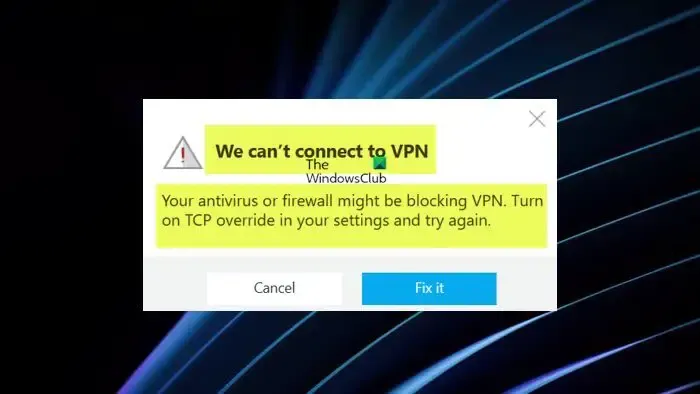
Poniżej zobaczysz pełny komunikat o błędzie z monitem o włączenie zastępowania protokołu TCP w menu ustawień podczas próby połączenia z Internetem za pomocą programu McAfee Safe Connect.
Nie możemy połączyć się z VPN
Twój program antywirusowy lub zapora sieciowa może blokować VPN. Włącz zastępowanie protokołu TCP w ustawieniach i spróbuj ponownie.
Gdy otrzymasz tę wiadomość, po prostu kliknij przycisk Napraw , a następnie wykonaj następujące czynności:
- Na stronie Ustawienia poszukaj TCP Override na środku ekranu.
- Teraz kliknij, aby przełączyć przycisk po prawej stronie, aby włączyć TCP Override .
Zaawansowane ustawienie TCP Override (Transmission Control Protocol Override) (domyślnie wyłączone) w Safe Connect wymusza na aplikacji komputerowej użycie nieco wolniejszej, ale bardziej niezawodnej metody (lub „protokołu tunelowania”) do przesyłania danych przez Internet, co skutkuje stabilniejsze połączenie na zawodnym połączeniu sieciowym, które przyda się podczas wykonywania czynności takich jak transakcje płatnicze lub podczas korzystania ze stron bankowych.
Jeśli podczas korzystania z Safe Connect na komputerze wystąpi którykolwiek z poniższych problemów, możesz wyłączyć tę funkcję.
- Przesyłanie strumieniowe jest powolne.
- Ogólne połączenie internetowe jest „niestabilne”.
- Twój dostawca usług internetowych ogranicza (spowalnia) lub nawet blokuje ruch UDP.
- Twój dostawca usług internetowych ma problemy techniczne.
Użytkownicy komputerów PC mają możliwość ręcznego włączenia TCP Override, ponieważ niektóre ustawienia programu antywirusowego lub zapory na komputerze mogą blokować dostęp do Internetu przez UDP, który jest domyślnie protokołem komunikacyjnym używanym przez Safe Connect.
Dodatkowe rozwiązywanie problemów
1] Jeśli masz połączenie z Internetem za pośrednictwem McAfee VPN na swoim komputerze, ale połączenie jest wolne, możesz uruchomić test prędkości Internetu, aby sprawdzić swoje połączenie internetowe. Ponadto możesz spróbować wyłączyć/włączyć połączenie w VPN, aby VPN mógł wyszukać nowy i szybszy bezpieczny serwer do „tunelowania” twoich danych. Następnie odczekaj kilka sekund, zanim spróbujesz ponownie uzyskać dostęp do witryny lub usługi.
Zmniejszenie prędkości, które zauważysz podczas korzystania z VPN, wynika z tego, że Twoje dane przechodzą przez dodatkowe, bezpieczne serwery. To powiedziawszy, nadal możesz próbować naprawić niską prędkość Internetu na komputerze z systemem Windows 11/10 podczas korzystania z VPN, co może być spowodowane następującymi przyczynami:
- Lokalizacja geograficzna
- Ograniczenia Twojego dostawcy usług internetowych lub rządu kraju
- Inne usługi VPN
- Aplikacje innych firm
- Włącz zastąpienie protokołu TCP (Safe Connect tylko w systemie Windows)
2] Możesz napotkać problemy z usługami przesyłania strumieniowego, takimi jak Netflix, Amazon Prime Video i Hulu – a także z witrynami lub aplikacjami torrent, jeśli korzystasz z McAfee VPN. Te usługi przesyłania strumieniowego lub aplikacje, których dotyczy problem, blokują dostęp do swoich treści po wykryciu używanej usługi VPN, proxy lub „odblokowującej”. Aby rozwiązać ten problem w tym przypadku, jeśli używasz Safe Connect, wykonaj jedną z następujących czynności:
- Najpierw wyłącz Safe Connect i ponownie wypróbuj stronę internetową lub aplikację do przesyłania strumieniowego. Jeśli problem nie ustąpi nawet po wyłączeniu Safe Connect, zaloguj się do swojego konta premium w Safe Connect na komputerze, włącz ochronę w aplikacji i wybierz Wirtualną lokalizację na podstawie treści, do których chcesz uzyskać dostęp. Na przykład, aby uzyskać dostęp do usługi przesyłania strumieniowego w USA, wybierz lokalizację wirtualną w USA. Sprawdź, czy Twój adres IP odzwierciedla Wirtualną lokalizację na findipinfo.com , a następnie spróbuj ponownie uzyskać dostęp do witryny.
- Wyłącz ochronę w Safe Connect, a następnie wyczyść pliki cookie przeglądarki. Po zakończeniu ponownie włącz ochronę w Safe Connect, uruchom ponownie przeglądarkę i spróbuj ponownie uzyskać dostęp do treści.
Jeśli powyższe kroki nie były pomocne, możesz spróbować przełączyć się do innej wirtualnej lokalizacji, a następnie wrócić do odpowiedniej, aby połączyć się z innym serwerem.
W przypadku innych produktów McAfee VPN możesz wyłączyć usługę VPN, a następnie ponownie wypróbować usługę przesyłania strumieniowego lub aplikację. Jeśli problem nie ustąpi nawet po wyłączeniu McAfee VPN, sprawdź, czy na urządzeniu z systemem Windows 11/10 nie są uruchomione żadne inne usługi VPN.
Mam nadzieję, że ten post ci pomoże.
Dlaczego połączenie z McAfee VPN trwa tak długo?
Zwykle dzieje się tak, ponieważ połączenie internetowe staje się zależne od szybkości sieci komórkowej. Ponadto, jeśli korzystasz jednocześnie z więcej niż jednej usługi VPN na swoim urządzeniu, prawdopodobnie wystąpi ten problem. W takim przypadku możesz spróbować wyłączyć lub całkowicie odinstalować podobne oprogramowanie VPN na komputerze przed użyciem aplikacji McAfee VPN.
Dlaczego McAfee blokuje tak wiele połączeń?
W oprogramowaniu McAfee w Historii zabezpieczeń możesz zobaczyć dużą liczbę zablokowanych połączeń. Oznacza to, że Twoje urządzenie jest chronione i bezpieczne, ponieważ zapora zablokowała wszelkie podejrzane połączenia. Jeśli połączenie lub aplikacja, która została zablokowana, jest „zaufana”, możesz zezwolić aplikacji za pomocą ustawień zapory w oprogramowaniu McAfee.



Dodaj komentarz